Apa yang harus saya lakukan jika informasi lokasi tidak akurat di smartphone Samsung saya ?
Untuk smartphone Samsung yang menjalankan Android 10 OS, informasi lokasi mungkin terlihat tidak akurat jika sinyal GPS terhalang, pengaturan lokasi dinonaktifkan, atau jika Anda tidak menggunakan metode lokasi terbaik.
Untuk mengatasi masalah ini, disarankan agar Anda memeriksa pengaturan sinyal GPS terlebih dahulu lalu memeriksa pengaturan lain
yang diuraikan di bawah ini.
Memeriksa pengaturan sinyal GPS pada perangkat seluler Anda
Jika GPS diaktifkan dengan baik pada perangkat seluler Anda, GPS akan bekerja di dalam rumah atau gedung. Akan tetapi, karena kemungkinan penghalang yang mungkin menghalangi koneksi dengan satelit, Anda tidak disarankan untuk menggunakan fitur ini ketika berada di dalam ruangan.
Sinyal GPS pada perangkat seluler Anda bekerja paling baik di area di mana sinyal dapat diterima. Untuk berkomunikasi dengan baik dengan satelit, diperlukan pandangan terbuka langsung ke langit. Harap diperhatikan kasus-kasus berikut ini di mana sinyal GPS dapat hilang.
- Pengaturan sinyal GPS dinonaktifkan.
- Layar perangkat dimatikan.
- Perangkat seluler dipegang dengan cara yang menghalangi antena. Kasus ini terjadi khususnya untuk Galaxy Z Flip saat terlipat.
- Perangkat seluler berada di area dengan gedung-gedung tinggi yang menghalangi pandangan langsung ke langit.
- Terhalangnya pandangan ke satelit karena badai yang akan terjadi.
Jika Anda berada di luar ruangan dengan pandangan jelas ke langit, namun perangkat seluler Anda tetap tidak bisa memberikan informasi lokasi yang akurat, harap periksa dan ubah pengaturan izin aplikasi yang menggunakan sinyal GPS, ubah mode daya perangkat seluler Anda dan periksa apakah aplikasi yang menggunakan GPS ditempatkan dalam aplikasi yang tidur.
Buka Pengaturan > Aplikasi dan ikuti langkah yang diuraikan di bawah ini dan lihat gambar untuk bantuan lebih lanjut.
Langkah 1. Dari daftar aplikasi, pilih aplikasi yang menggunakan sinyal GPS seperti Maps.
Langkah 2. Ketuk Izin.
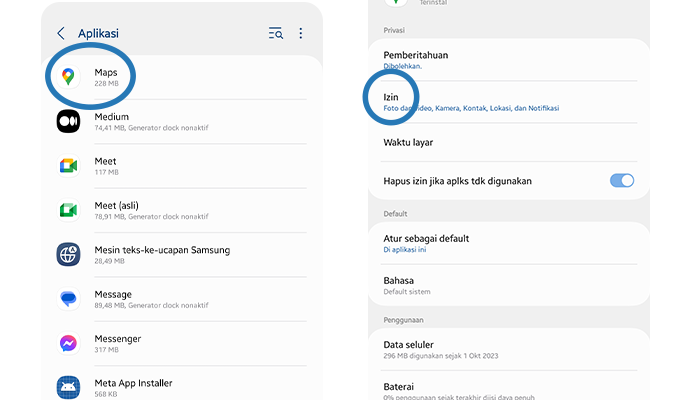
Langkah 3. Ketuk Lokasi.
Langkah 4. Dari daftar, pilih Izinkan sepanjang waktu.
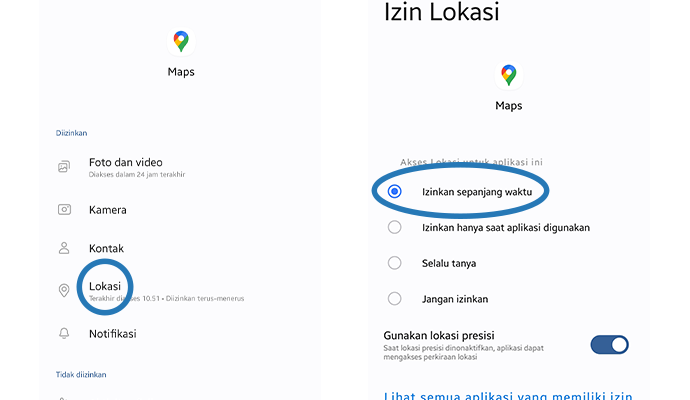
Catatan:
- Menurut kebijakan baru Google tentang lokasi dari Android 10 Q OS, masing-masing aplikasi yang menggunakan informasi GPS harus memberikan izin lokasi.
- Periksa untuk melihat apakah versi masing-masing aplikasi sudah terbaru. Jika tidak, harap perbarui ke versi terbaru.
- Kami menyarankan agar Anda memeriksa apakah gejala yang sama tetap terjadi saat menggunakan aplikasi GPS lain.
Jika perangkat seluler Anda menggunakan mode hemat daya atau layar perangkat dimatikan, aplikasi yang menggunakan sinyal GPS mungkin tidak akan memberikan data secara real-time. Harap ubah pengaturan mode daya ke performa tinggi atau dioptimalkan.
Langkah 1. Buka Pengaturan > Perawatan perangkat.
Langkah 2. Ketuk ikon Baterai.
Langkah 3. Ketuk Mode daya.
Langkah 4. Pilih mode daya Performa tinggi atau Dioptimalkan yang ingin Anda terapkan pada perangkat seluler.
Jika Anda telah menambahkan aplikasi target yang menggunakan sinyal GPS ke daftar aplikasi tidur pada perangkat seluler, Anda mungkin tidak akan menerima pembaruan atau notifikasi terkait aplikasi target karena tidak berjalan di latar belakang. Untuk mengeluarkan aplikasi target dari daftar aplikasi tidur, harap ikuti langkah yang diuraikan di bawah ini.
Langkah 1. Buka Pengaturan > Perawatan perangkat.
Langkah 2. Ketuk ikon Baterai.
Langkah 3. Ketuk Manajemen daya aplikasi.
Langkah 4. Ketuk Aplikasi tidur.
Langkah 5. Ketuk ikon Tempat sampah di sisi kanan atas.
Langkah 6. Pilih aplikasi target yang memerlukan informasi lokasi dan ketuk Hapus.
Jika Anda tetap mengalami masalah yang sama bahkan setelah memperbarui perangkat ke versi perangkat lunak terbaru dan mencoba metode yang disebutkan di atas, harap hubungi dan kunjungi Pusat Servis Samsung Resmi dengan perangkat Anda.
Catatan: Screenshot dan menu perangkat dapat berbeda tergantung model perangkat dan versi perangkat lunak.
Terima kasih atas tanggapan Anda
Mohon jawab semua pertanyaan.
RC01_Static Content



